

Programmare i colloqui con Calendar e Meet (tutorial – seconda parte) Dopo che hai creato con Calendar gli spazi per gli appuntamenti, come illustrato nell’articolo Programmare i colloqui con Calendar e Meet (prima parte), devi imparare a utilizzarli per avviare dei video incontri.
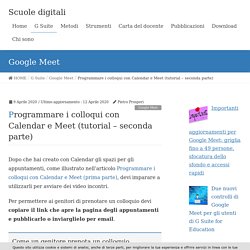
Per permettere ai genitori di prenotare un colloquio devi copiare il link che apre la pagina degli appuntamenti e pubblicarlo o inviarglielo per email. Come un genitore prenota un colloquio Il genitore dopo aver fatto accesso a Google cliccherà sul link alla pagina degli appuntamenti, oppure lo copierà e lo incollerà nella barra degli indirizzi di un browser web. Vedrà, subito, visualizzata la pagina di Calendar con gli spazi disponibili per gli appuntamenti. Per prenotare un appuntamento dovrà semplicemente cliccare sopra uno degli spazi disponibili e confermare la prenotazione con Salva, come mostrato nell’immagine seguente. L’appuntamento in questo modo risulterà prenotato e lo spazio non sarà più disponibile. Come avviare un video colloquio. Programmare i colloqui con Calendar e Meet (tutorial – prima parte) Durante il mese di aprile di solito le scuole programmano i colloqui generali tra docenti e genitori.
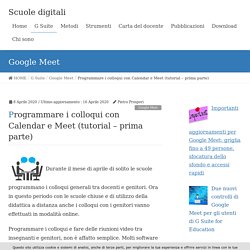
Ora in questo periodo con le scuole chiuse e di utilizzo della didattica a distanza anche i colloqui con i genitori vanno effettuati in modalità online. Programmare i colloqui e fare delle riunioni video tra insegnanti e genitori, non è affatto semplice. Molti software creati specificamente per le scuole (es. registri online) prevedono la funzionalità dei colloqui individuali o collettivi, ma sono complessi da utilizzare e, in genere, gestiscono solo le prenotazioni, ma non le video riunioni. All’interno della piattaforma software G Suite for Education, esistono due applicazioni che perfettamente integrate fra loro, permettono la gestione sia delle prenotazioni sia delle riunioni online: Google Calendar e Hangouts Meet. Guide G Suite base. (6) Crea la tua Escape Room digitale con G Suite. Temi e modelli PowerPoint gratuiti di Presentazioni Google. Google Classroom – Antonio Faccioli.
Test autocorrettivi con GOOGLE MODULI e GOOGLE CLASSROOM. Cosa è possibile davvero disabilitare in Google Meet – Fra la via Emilia e il Web. Importanti novità sulle limitazioni in Meet.

Leggere anche questo articoloDisattivare microfono ed eliminare utenti Provo a scrivere questo post per cercare di fare ordine e chiarezza sulle limitazioni che è possibile creare nell’utilizzo di Google Meet. In questi giorni sono tantissime le richieste di aiuto e chiarimento pervenute su questa questione, così come il proliferare di false notizie su funzioni al momento inesistenti. Specifico: al momento, in quanto non è escluso che prossimamente l’applicazione possa ricevere degli aggiornamenti.
Questa guida quindi tiene conto della situazione al 15 marzo 2020. Se non avete ancora ben chiaro come utilizzare Meet provate a dare un’occhiata agli altri due articoli che ho scritto sull’argomento: Cosa è possibile limitare? Al momento sono due le operazioni che possiamo effettuare per limitare accesso o funzionalità: impedire di avviare una videochiamata (ma permettere di parteciparvi)impedire del tutto l’utilizzo di Meet Considerazioni Correlati. Guida GSuite 14 04 18.
1. Google Apps for Education - le nuove tecnologie nella didattica. Google Apps for education è una suite gratuita di applicazioni per l'email e la collaborazione progettate specificamente per istituti scolastici e università.
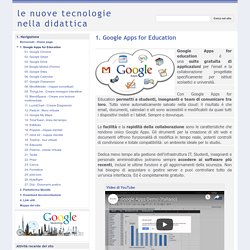
Con Google Apps for Education permetti a studenti, insegnanti e team di comunicare tra loro. Tutto viene automaticamente salvato nella cloud: il risultato è che email, documenti, calendari e siti sono accessibili e modificabili da quasi tutti i dispositivi mobili e i tablet. Sempre e dovunque. La facilità e la rapidità della collaborazione sono le caratteristiche che rendono unico Google Apps.
Gli strumenti per la creazione di siti web e documenti offrono funzionalità di modifica in tempo reale, potenti controlli di condivisione e totale compatibilità: un ambiente ideale per lo studio. Dedica meno tempo alla gestione dell'infrastruttura IT. Googlare nella “Google Suite for Education” Una cassetta di attrezzi e strumenti per una didattica più collaborativa e interattivaa cura di Equipe Formazione Digitale: M.

Gabbari (mm.gabbari@tiscali.it), R. Gagliardi (gagliardi_roberto@tiscali.it), A. Gaetano (antoniopasquale.gaetano@fastwebnet.it) e D. Sacchi (sacdaniela@gmail.com) Sono ormai alcuni anni che la nostra Equipe di formazione digitale2 è “reclutata” dalle scuole per svolgere dei corsi di formazione sul “Mondo di Google”. Nei suoi circa 20 anni4 di storia, Google5 ha saputo reinventarsi e modificare innumerevoli volte i propri obiettivi. Organizzazioni no profit innovative che s’impegnano a creare un mondo che funzioni per tutti”. Fig. 1 – Evoluzione di Google. Le possibilità offerte da Google Tutto il sistema di Google s’incentra attorno all’account, un profilo personale unico che consente di accedere gratuitamente ai vari i servizi offerti da Big G e avere così una ”ospitalità personalizzata”. GSuiteforEducation S2.